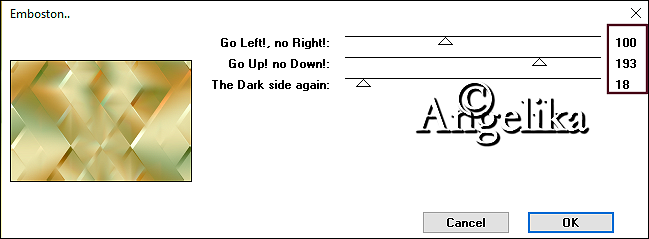Deze les is een vertaling van Angelika en een les van Reny's Tutorials
Ik heb hiervoor toestemming gekregen van moonlightAngel Lisette.
De originele les is ©by Reny
Dank je wel Reny
This is a translated tutorial of Reny's Tutorials
I have received the permission to translate this lesson and to
place it on this website.
The original tutorial is ©by Reny
Thank you verry much, Reny
klik op de link voor de originele les
Filters:
Mehdi - Wavy Lab 1.1
Mehdi - Sorting Tiles
Unlimited 2,0 – Two Moon - Emboston
Unlimited 2,0 – Defomation - Fluttering Flag
MuRa's Meister - Perspective Tiling
Unlimited 2,0 – Sandflower Specials V - Pool Shadows Framed
XE Xtras - Elemental - Landscapes - Lava Flow
AAAFrames - Fotoframe
Benodigdheden:
1 Tube
1 Mistedtube
Deco
Materiaal hier:
Materiaal
RAR bestand – 5,2 MB
630 downloads
Werk je met eigen kleuren zoek dan een kleurencombinatie volgens de kleurenpalet
1.Open een nieuwe transparante afbeelding van 900 x600 Pixel
Zet de VG kleur op kleur nr.1 en de AG kleur op nr.2
Aanpassen – Vervagen – Gaussiaanse vervaging = 30
2.Effecten – Insteekfilter - Mehdi - Sorting Tiles
Effecten – Afbeeldingseffecten – Naadloze herhaling
3.Effecten – Insteekfilter - Two Moon – Emboston
Effecten – Insteekfilter - Unlimited 2,0 – Defomation - Fluttering Flag
4.Lagen – Dupliceren
Effecten – Insteekfilter - MuRa's Meister - Perspective Tiling
Effecten – 3D effecten – Slagschaduw: -1/ -1/ 64/ 12/ Kleur zwart (000000)
5.Ga op Raster 1 staan
Open ”Dekor_01.png”
Bewerken – Kopiëren – Plakken als nieuwe laag op je werkstuk
Lagen – Eigenschappen – Mengmodus – Luminantie oud
Ga weer op de bovenste laag staan
6.Open “text-happy newyear-reny.png”
Bewerken – Kopiëren – Plakken als nieuwe laag op je werkstuk
Schuif de tekst naar boven net onder de rand, zie crea
Effecten – 3D effecten – Slagschaduw: 9/ 13/ 64/ 12/ Kleur zwart (000000)
Ga een laag omlaag( kopie van raster 1)
Open “feuerwerk-rund-um-die-binnenalster-in-hamburg-so-soll-es-in-diesem-jahr-dort-nicht-aussehen-.png”
Bewerken – Kopiëren – Plakken als nieuwe laag op je werkstuk
Schuif deze naar het midden, zie crea
7.Open “Kette.png”
Bewerken – Kopiëren – Plakken als nieuwe laag op je werkstuk
Schuif deze helemaal naar boven zie crea
Effecten – 3D effecten – Slagschaduw: 9/ 13/ 64/ 12/ Kleur zwart (000000)
Open “Uhr.png”
Bewerken – Kopiëren – Plakken als nieuwe laag op je werkstuk
Schuif deze onder de ketting
Open “Feuerwerk01links.png”
Bewerken – Kopiëren – Plakken als nieuwe laag op je werkstuk
Schuif deze naar de linker kant boven
Effecten – 3D effecten – Slagschaduw: 9/ 13/ 64/ 12/ Kleur zwart (000000)
Open “Feuerwek02rechts.png”
Bewerken – Kopiëren – Plakken als nieuwe laag op je werkstuk
Schuif deze naar de rechter kant boven
Effecten – 3D effecten – Slagschaduw: 9/ 13/ 64/ 12/ Kleur zwart (000000)
Open ”newYear2021_Reny.png”
Bewerken – Kopiëren – Plakken als nieuwe laag op je werkstuk
Decoreer vanaf hier jou werkstuk
8.Afbeelding – Rand toevoegen – 1 Pixel zwart (000000)
Afbeelding – Rand toevoegen – 5 Pixel AG kleur
Afbeelding – Rand toevoegen – 1 Pixel zwart (000000)
Afbeelding – Rand toevoegen – 10 Pixel AG kleur
Selecteer met de toverstaf de rand van 10 Pixel
Effecten – Insteekfilter - Sandflower Specials V - Pool Shadows Framed
Afbeelding – Rand toevoegen – 1 Pixel zwart (000000)
9.Afbeelding – Rand toevoegen – 40 Pixel – VG kleur
Selecteer met de toverstaf de brede rand van 40 Pixel
Effecten – Insteekfilter - XE Xtras - Elemental - Landscapes - Lava Flow
Effecten – Insteekfilter – AAA Frames – Foto frame
Selectie – Niets selecteren
10.Afbeeldingen – Rand toevoegen – 5 Pixel – AG kleur
Afbeeldingen – Rand toevoegen – 1 Pixel zwart (000000)
Afbeeldingen – Rand toevoegen – 10 Pixel – AG kleur
Selecteer met de toverstaf de rand van 10 Pixel
Effecten – Insteekfilter - Sandflower Specials V - Pool Shadows Framed
Selectie – Niets selecteren
11.Open jou tube
Bewerken – Kopiëren – Plakken als nieuwe laag op je werkstuk
Schuif deze naar de linker kant
Geef naar eigen inzicht een slagschaduw
Plaats jou watermerk
Lagen – Samenvoegen – Alle lagen samenvoegen
Aanpassen – Scherpte – Verscherpen
Sla je werkstuk op als JPG
Animatie maken
Enige kennis van Animatie shop is nodig
12.Kopiër jou werkstuk
Open Animatie shop
Plakken als nieuwe animatie
Open "SimoneAni141-mng.mng"
Je ziet dat deze 23 frames bevat
Ga terug naar je werkstuk en dupliceer totdat je 23 frames hebt
Bewerken – Alles selecteren
Ga terug naar "SimoneAni141-mng.mng"
Bewerken – Alles selecteren – Kopiëren
Plakken in selecteerde frame van je werkstuk
Plaats het op een mooie plek
Ga naar animatie bekijken( 2. Knoop van links boven)
Sla je animatie op
©MoonlightAngel vertaald door ©Angelik@december2020
Deze crea is door Truus gemaakt,
Truus, bedankt voor het testen van de les